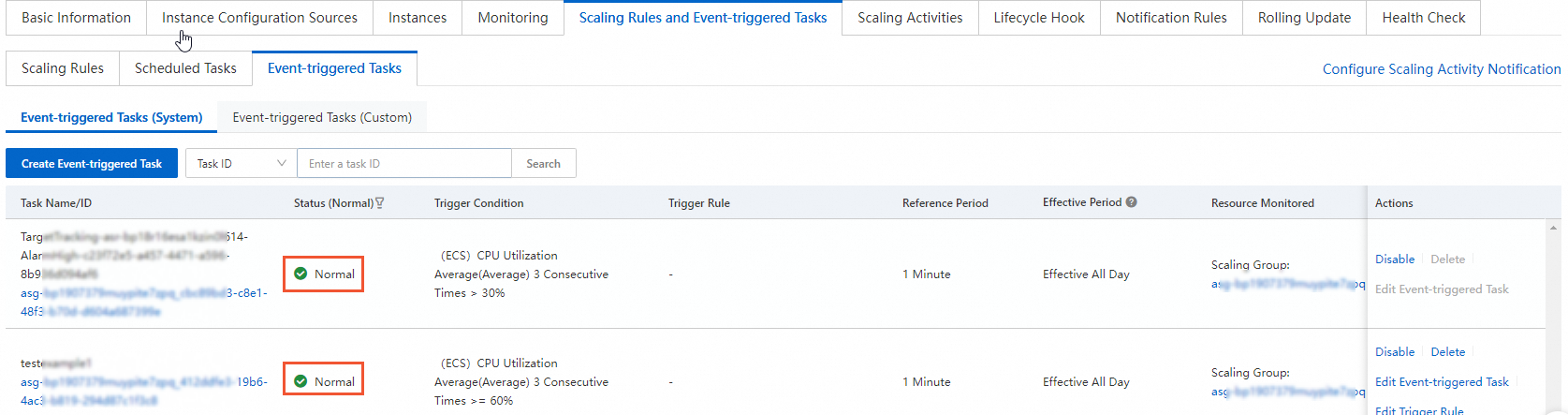Auto Scalingコンソールでイベントトリガータスクを作成した後、アラームステータスがデータ不足を示す場合は、このトピックで説明されているソリューションに基づいて問題を解決します。
問題の説明
Auto Scalingコンソールでイベントトリガータスクを作成すると、次の図に示すように、対応するアラームステータスが [データ不足] と表示されます。
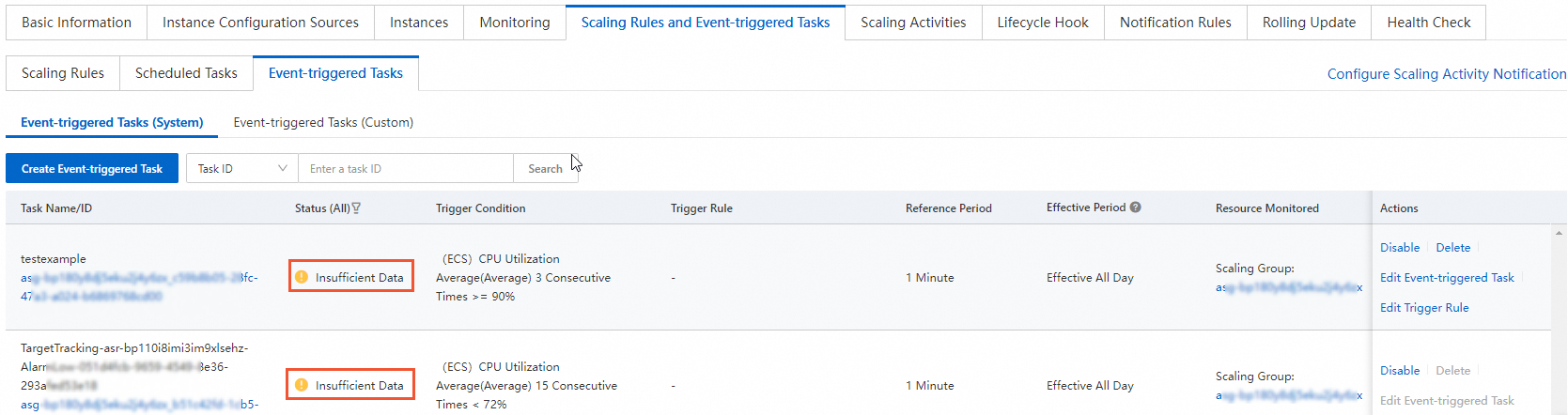
原因
Auto Scalingのイベントトリガタスクのモニタリングソースは、CloudMonitorのデータです。 上記の問題は、CloudMonitorが対応するECSインスタンスのデータを収集しないことが原因である可能性があります。
解決策
ECSコンソールにログインします。
左側のナビゲーションウィンドウで、 を選択します。
[Auto Scaling] ページの左側のナビゲーションウィンドウで、[スケーリンググループ] をクリックします。 [スケーリンググループ] ページで、管理するスケーリンググループを見つけ、スケーリンググループIDをクリックして、スケーリンググループの詳細ページに移動します。
[インスタンス] タブをクリックして、ECSインスタンスのIDを表示および記録します。
次の図は、[自動作成] タブのECSインスタンスを示しています。
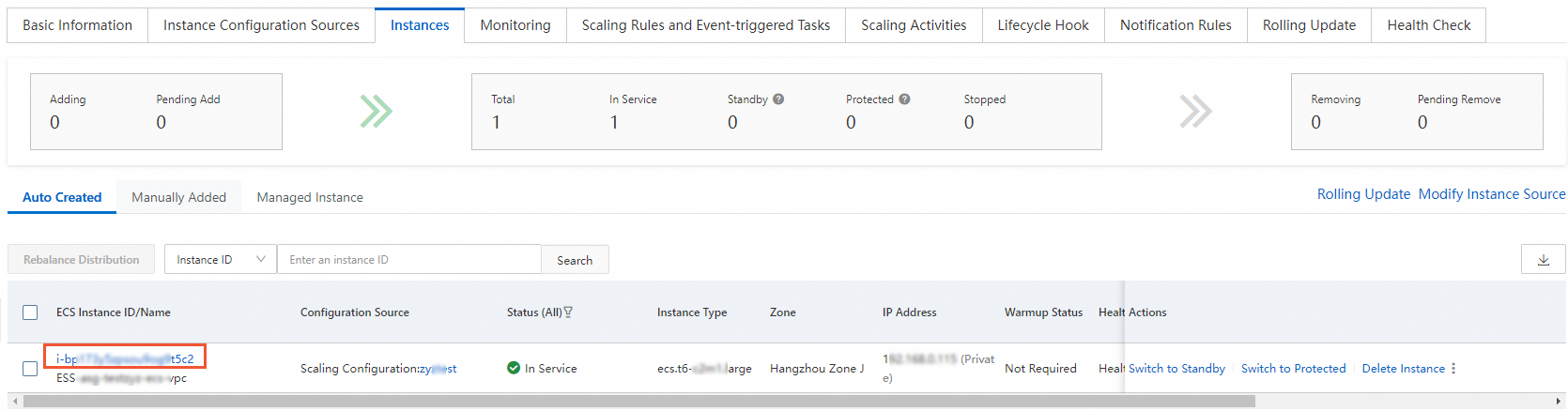
CloudMonitor コンソールにログインします。
左側のナビゲーションウィンドウで、[クラウドサービスモニタリング]> [ホストモニタリング] を選択します。
検索ボックスにECSインスタンスのIDを入力して、CloudMonitorエージェントがECSインスタンスにインストールされているかどうかを確認します。

 アイコンがargusagentステータス列に表示されている場合、CloudMonitorエージェントはECSインスタンスにインストールされていません。 手動または自動でエージェントをインストールするには、
アイコンがargusagentステータス列に表示されている場合、CloudMonitorエージェントはECSインスタンスにインストールされていません。 手動または自動でエージェントをインストールするには、 または
または アイコンをクリックする必要があります。 CloudMonitorエージェントのインストール方法については、「C ++ 用のCloudMonitorエージェントのインストールとアンインストール」をご参照ください。
アイコンをクリックする必要があります。 CloudMonitorエージェントのインストール方法については、「C ++ 用のCloudMonitorエージェントのインストールとアンインストール」をご参照ください。 argusagentのステータス列に [実行中] が表示されている場合、CloudMonitorエージェントはECSインスタンスにインストールされていますが、モニタリングチャートにモニタリングデータは見つかりません。 次のステップに進みます。
CloudMonitorエージェントが正常に実行されているかどうかを確認します。
詳細については、「CloudMonitorエージェントのステータスの表示」をご参照ください。
説明CloudMonitorエージェントで例外が発生した場合は、エージェントを再起動することを推奨します。 詳細については、「C ++ のCloudMonitorエージェントを再起動する方法」をご参照ください。
Auto Scalingコンソールのイベントトリガータスクのステータスが [通常] に変更されていることを確認します。